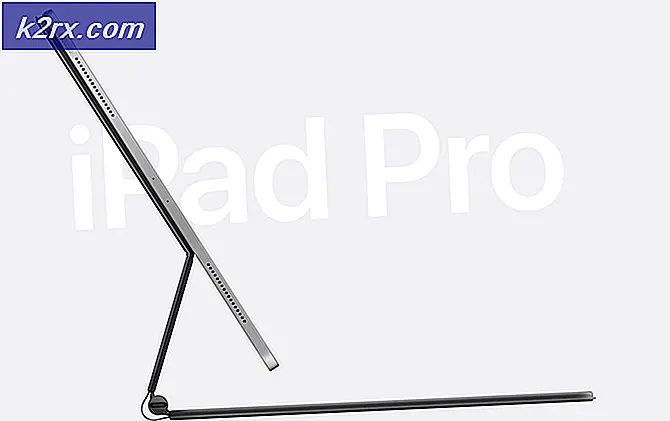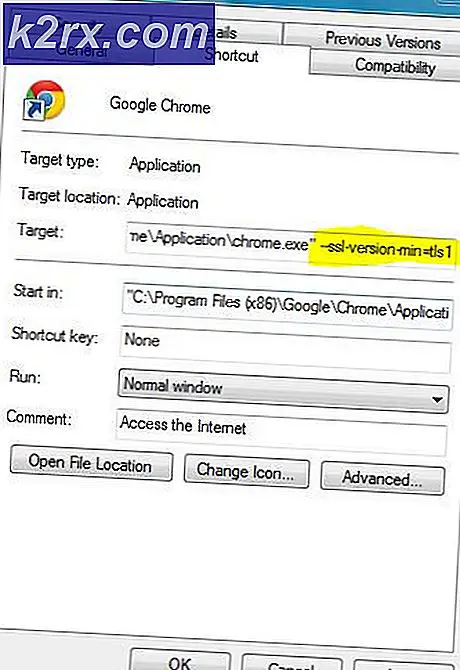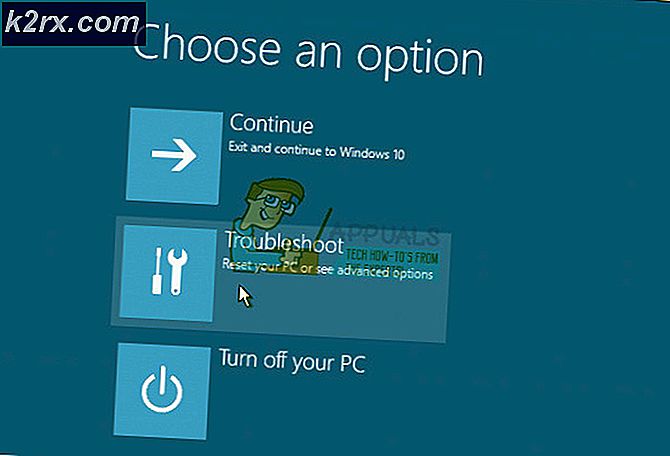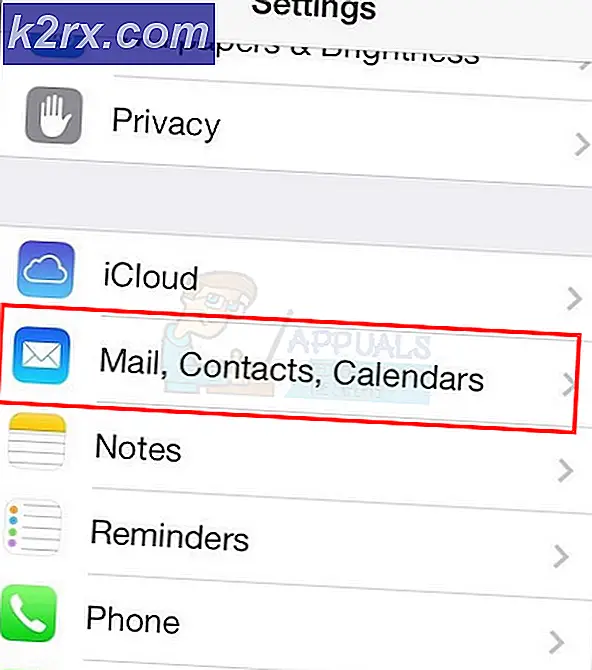Fix: Twitch Error Data laden
Twitch is een geweldig platform voor streamers die een groter publiek willen bereiken door hun originele inhoud naar de Twitch-gebruikers te streamen. Sommige mensen die Twitch gebruikten om hun favoriete streamers bij te houden, meldden echter dat ze de Error loading data error on streams begonnen te ontvangen en het resultaat is dat de stream simpelweg niet wordt geladen.
Er zijn een paar oplossingen voor dit probleem die een tijdje vrij berucht waren en het lijkt erop dat de fout iets te maken heeft met de nieuwe Beta-site die Twitch heeft uitgebracht en die naar verluidt vol zat met bugs. Dit probleem is ook een van de bugs die samen met de update zijn gekomen, dus volg de onderstaande stappen om het probleem op te lossen.
Oplossing 1: AdBlock uitschakelen
Als AdBlock is ingeschakeld tijdens het gebruik van bepaalde sites, kan dit de functionaliteit van de site verstoren, vooral als de site afhankelijk is van advertenties als bron van inkomsten. Twitch lijkt een probleem te hebben met AdBlock omdat het uitschakelen van dit probleem voor talloze gebruikers is verholpen. AdBlock is een nuttige extensie om te hebben, maar je moet je bewust zijn van het feit dat bepaalde websites je gewoon niet toestaan om het te gebruiken.
Microsoft Edge:
- Open de browser en klik op de drie horizontale stippen in de rechterbovenhoek van de browser. Hierdoor wordt het vervolgkeuzemenu geopend.
- Klik op Extensies en verwijder alles dat u verdacht vindt, vooral als ze recentelijk zijn toegevoegd. Lokaliseer ten slotte de AdBlock-extensie en schakel deze uit om de fout op te lossen.
Google Chrome:
- Open Google Chrome en plak de volgende link in de adresbalk boven in het browservenster:
chrome: // extensions /
- Lokaliseer de AdBlock-extensie in dit venster en schakel deze uit door het selectievakje ernaast uit te vinken en u kunt het zelfs verwijderen door op het prullenbakpictogram aan de rechterkant van het scherm te klikken.
Safari:
- Open uw Safari-browser en klik op het Safari-menu.
- Klik op Voorkeuren en ga naar het tabblad Extensies waarop alle geïnstalleerde extensies in uw browser moeten worden weergegeven.
- Zoek de AdBlock-extensie maar houd alle verdachte extensies in de gaten die u mogelijk tegenkomt.
- Verwijder het vinkje naast het vakje AdBlock-extensie inschakelen om het uit te schakelen, maar het is beter om het te verwijderen door op die optie te klikken.
Mozilla Firefox:
- Kopieer en plak de volgende link in de adresbalk van Mozilla Firefox:
about: addons
PRO TIP: Als het probleem zich voordoet met uw computer of een laptop / notebook, kunt u proberen de Reimage Plus-software te gebruiken die de opslagplaatsen kan scannen en corrupte en ontbrekende bestanden kan vervangen. Dit werkt in de meeste gevallen, waar het probleem is ontstaan door een systeembeschadiging. U kunt Reimage Plus downloaden door hier te klikken- Navigeer naar het paneel Extensions of Appearance en probeer de AdBlock-extensie te vinden.
- Verwijder het door op de knop Verwijderen te klikken en uw browser opnieuw op te starten als daarom wordt gevraagd.
Oplossing 2: Schakel de bètasite op Twitch uit
Omdat de Beta-site voor verschillende gebruikers problemen opleverde en de functionaliteit ervan hoogst twijfelachtig lijkt, is het waarschijnlijk het beste als je de Beta-site uitschakelt en voorlopig teruggaat naar de originele site, totdat Twitch een stabiele versie uitbrengt. Overschakelen moet niet moeilijk zijn en het bestaat uit verschillende korte stappen:
- Open de Twitch-website en klik op het gebruikersmenu in de rechterbovenhoek.
- Het menu moet worden uitgebreid en u moet de optie Beta-site kunnen zien. U kunt het eenvoudigweg uitschakelen en de site moet u in een mum van tijd doorverwijzen naar de oude versie van de website.
Oplossing 3: voeg de live-extensie toe aan de link die u probeert te gebruiken
Deze methode is meer een tijdelijke oplossing die u moet gebruiken totdat het bedrijf besluit het probleem efficiënter op te lossen. Het lijkt erop dat door live toe te voegen aan het einde van de link van de stream die u probeert te bekijken, het probleem eenvoudig wordt opgelost. Het enige probleem is dat je dat vaak zult moeten doen. De beste manier is om deze methode te gebruiken in de volgende sectie en deze een bladwijzer te geven voor toekomstig gebruik.
- Navigeer naar de volgende pagina of een andere pagina als u problemen ondervindt met een specifiek gedeelte van de site. U kunt deze link ook gebruiken voor snellere toegang.
- Klik op de adresbalk in de browser die u gebruikt en bewerk het laatste deel van de koppeling door / live toe te voegen. De link zou er nu als volgt uit moeten zien:
- https://www.twitch.tv/directory/following/live
- Probeer nu de volgende pagina te openen.
- Als u een bladwijzer van deze link wilt maken, opent u deze in uw browser en klikt u op het sterpictogram dat zich in de buurt van de adresbalk moet bevinden, ongeacht de browser die u gebruikt. Bevestig dat u deze site aan de bladwijzerbalk wilt toevoegen en ga verder.
PRO TIP: Als het probleem zich voordoet met uw computer of een laptop / notebook, kunt u proberen de Reimage Plus-software te gebruiken die de opslagplaatsen kan scannen en corrupte en ontbrekende bestanden kan vervangen. Dit werkt in de meeste gevallen, waar het probleem is ontstaan door een systeembeschadiging. U kunt Reimage Plus downloaden door hier te klikken